|
DIMENSIONI
Questa proprietà può essere utilizzata sia per i testi
sia per i numeri, ovviamente con risultati diversi.
Per i campi di tipo TESTO indica il numero massimo di caratteri che
possono essere utilizzati per inserire il valore nella colonna. La dimensione
predefinita è 50 caratteri, lasciando questa impostazione non
è possibile immettere una scritta che superi i 50 caratteri,
quelli in più vengono tagliati e non sono memorizzati. Per ogni
riga sono memorizzati esattamente 50 caratteri, anche se il testo è
molto più corto, quindi non è conveniente utilizzare una
dimensione troppo lunga per i campi testo, in quanto si spreca molta
memoria. Si deve stabilire la dimensione dei campi di tipo testo considerando
qual è la scritta più lunga che potrebbe essere inserita
nell'archivio, senza esagerare. Purtroppo, immettere un valore troppo
basso potrebbe significare tagliare dei record, immettere un valore
troppo alto significa, invece, sprecare memoria.
Un esempio tipico dell'utilizzo di questa proprietà per i campi
testo è il codice di avviamento postale. Il CAP è un numero,
ma è considerato, negli archivi, un testo in quanto non si effettuano
calcoli su questo campo. È un testo particolare, perché
la sua dimensione è sempre di 5 caratteri, infatti il CAP è
composto da 5 cifre. Quando si "costruisce" un campo codice
di avviamento postale, si deve impostare la proprietà DIMENSIONE
CAMPO a 5.
ESEMPIO.
Aprire Access, creare un nuovo database e creare una nuova tabella.
Sulla finestra STRUTTURA della tabella in costruzione, digitare come
nome di campo "Cap" e scegliere "Testo" come tipo
di dato, figura 11.03.
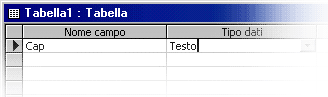
FIG. 11.03
Fare un clic nella casella "Dimensione campo", all'interno
della scheda proprietà, in basso a sinistra nella finestra del
programma. Appare il cursore, come visualizzato nella figura 11.04.
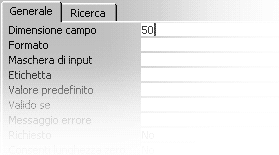
FIG. 11.04
Cancellare il numero 50 e digitare il numero 5, come visualizzato nella
figura 11.05. Non serve confermare, la semplice modifica delle proprietà
ha effetto non appena viene salvata la tabella.
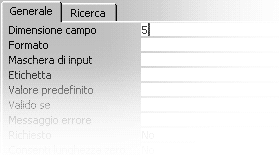
FIG. 11.05
Definire il campo "Cap" come chiave primaria e salvare la
tabella con il nome "TProva1". Passare alla visualizzazione
Foglio dati e provare a inserire valori nella tabella appena costruita,
si vedrà che è impossibile immettere testi superiori ai
5 caratteri, è possibile, invece, immettere testi più
corti.
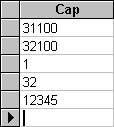
FIG. 11.06
Per i campi di tipo NUMERICO la faccenda è più complessa:
la proprietà "Dimensione campo" indica la "quantità"
totale di cifre (di numeri) che si possono utilizzare per quel campo.
La figura 11.07 visualizza la guida in linea, riferita al tipo di dato
numerico.
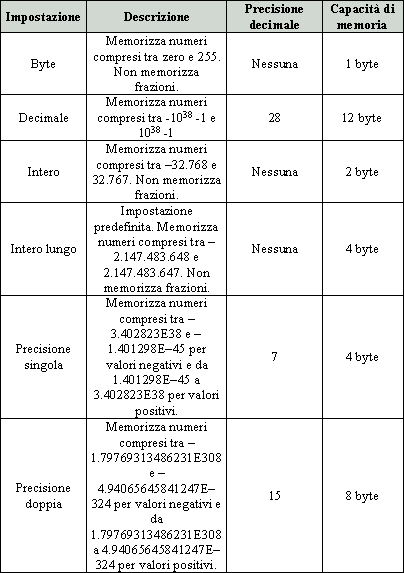
FIG. 11.07
Ogni dimensione, come si vede nella figura, stabilisce il numero minimo
e il numero massimo che è possibile digitare o utilizzare nei
calcoli, ad ogni "tipo di numero" corrisponde una dimensione
in byte. Meno sono le cifre disponibili, meno memoria serve per registrare
il numero. I numeri, quindi, non sono memorizzati in base alla quantità
di cifre che li compongono, come succede per il testo, ma in base alla
quantità di byte utilizzati per rappresentare quel tipo di numeri.
L'esempio seguente spiega la relazione tra byte (8 bit) e dimensione
dei numeri.
ESEMPIO. Memoria dei numeri.
Il computer lavora con i bit, rappresentati con i simboli "0"
e "1". Utilizzando questi simboli, combinandoli in vari modi,
è possibile rappresentare caratteri, numeri e immagini.
Utilizzando un solo bit è possibile memorizzare al massimo due
numeri, per esempio il simbolo "0" può essere abbinato
al numero 2 e il simbolo "1" può essere abbinato al
numero 3. Con questo "codice", quindi, i numeri che si possono
utilizzare vanno dal 2 (valore minimo) al 3 (valore massimo).
Utilizzando due bit, i valori possibili sono 4:
i simboli "00" corrispondono al numero 0;
i simboli "01" corrispondono al numero 1;
i simboli "10" corrispondono al numero 2;
i simboli "11" corrispondono al numero 3.
Quindi, con due bit il numero minimo è 0, il massimo è
3.
Utilizzando 8 bit, cioè un byte, si possono rappresentare 256
valori (corrisponde a 28):
i simboli "00000000" corrispondono al numero 0;
i simboli "0000000001" corrispondono al numero 1;
i simboli "0000000010" corrispondono al numero 2;
i simboli "0000000011" corrispondono al numero 3;
i simboli "00000100" corrispondono al numero 4;
i simboli "0000000101" corrispondono al numero 5;
i simboli "0000000110" corrispondono al numero 6;
i simboli "0000000111" corrispondono al numero 7;
…
…
i simboli "11111111" corrispondono al numero 255.
È possibile, di solito, passare da una dimensione più
piccola ad una più grande, ma non viceversa, per cui, è
importante stabilire la dimensione dei campi numerici con accuratezza.
Nel caso dei testi, i caratteri in più vengono tagliati, con
una perdita che non è molto grave, perché si ottiene,
in un certo senso, un testo abbreviato. Nel caso dei numeri, invece,
si ottiene un numero completamente differente.
Le dimensioni dei numeri, in Access, corrispondono alla quantità
di bit utilizzati e al modo di utilizzare questi bit. La scelta deve
essere effettuata considerando non solo i valori inseriti dall'utente
nei record, ma anche tutte le operazioni (calcoli) che potrebbero essere
svolte su tali numeri. Utilizzando byte, per esempio, si possono inserire
numeri che vanno da 0 a 255, ma anche il risultato delle operazioni
potrà avere come risultato 255, al massimo. Questo non è
un concetto da sottovalutare, infatti, può succedere di definire
il campo in modo corretto (dimensione byte), durante l'inserimento dei
dati tutto sembra funzionare correttamente. In seguito, si apre una
query che calcola un risultato e il programma visualizza un messaggio
di errore. Sembrerebbe logico cercare l'errore nella query, in quanto
è lì che si è verificato, invece il problema riguarda
la definizione del campo nella tabella.
ESEMPIO. Dimensioni numeri.
Nel file dell'esempio precedente creare una nuova tabella. Sulla finestra
STRUTTURA della tabella in costruzione creare il campo "Primo",
tipo di dato "Numerico", dimensione campo "Byte",
come visualizzato nella figura 11.08 (le caselle utilizzate sono sottolineate
in rosso).

FIG. 11.08
Creare il campo "Secondo", tipo di dato "Numerico",
dimensione campo "Intero", come visualizzato nella figura
11.09 (le caselle utilizzate sono sottolineate in rosso).
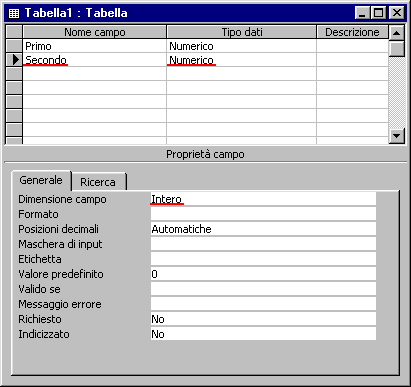
FIG. 11.09
Creare il campo "Terzo", tipo di dato "Numerico",
dimensione campo "Intero lungo", come visualizzato nella figura
11.10 (le caselle utilizzate sono sottolineate in rosso).
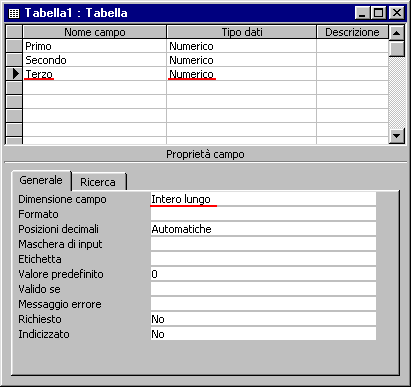
FIG. 11.10
Definire il campo "Primo" come chiave primaria e salvare la
tabella con il nome "TProva2". Passare alla visualizzazione
foglio dati e provare ad inserire i valori nei campi. Nel secondo record
della figura 11.11 sono visualizzati i numeri massimi, positivi, per
i tre campi.
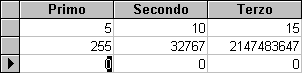
FIG. 11.11
Provare ad immettere un valore superiore al numero massimo, in ognuno
dei campi, il programma visualizza sempre lo stesso messaggio di errore,
figura 11.12.

FIG. 11.12
|